Иногда в работе сталкиваешься с ситуацией, когда возникает необходимость перенести данные из одной конфигурации 1С в другую. Для переноса данных между идентичными конфигурациями существует обработка Выгрузка и загрузка данных xml.
Содержание
- Внешняя обработка выгрузка и загрузка данных в xml 1с 8.3
- Выгрузка данных из 1С 8.3 в xml
- Загрузка данных из xml файла в базу 1С 8.3
В некоторых конфигурациях имеется типовой функционал для обмена данными (например, выгрузка из конфигурации Зарплата и управление персоналом в Бухгалтерию предприятия или из Управления торговлей в Бухгалтерию предприятия, из Зарплата и кадры государственного учреждения в Бухгалтерию государственных учреждений и т.п.).
В случае, если конфигурации разные, приходится создавать правила переноса в конфигурации 1С: Конвертация данных. Также некоторые данные можно загрузить из табличного документа Excel, с помощью обработки Загрузки данных из табличного документа.
Для переноса данных между идентичными конфигурациями существует обработка Выгрузка и загрузка данных XML. Для корректной работы обработки база, в которую загружаются данные, должна быть того же релиза, что и база выгруженных данных.
Данная обработка поставляется в составе конфигурации 1С: Конвертация данных 2, а также скачать ее можно с сайта 1С или с диска ИТС.
Это универсальная обработка, которая подходит для любых конфигураций, с ее помощью можно произвести полную или частичную выгрузку данных в формате xml и соответственно загрузить их в другую информационную базу. Примером использования может быть выгрузка и загрузка справочников, обмен данными (выгрузка и загрузка документов) между конфигурациями, выгрузка для восстановления информации при сбое информационной базы.
Рассмотрим принцип работы данной обработки.
Выгрузка данных из 1С 8.3 в xml
Откроем обработку в базе Источнике, т.е. информационной базе, откуда будем выгружать наши данные: меню Файл — Открыть.
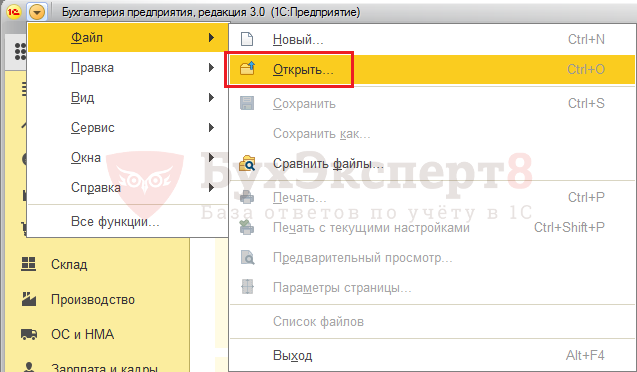
Выберем и откроем файл обработки Выгрузка и загрузка данных XML.
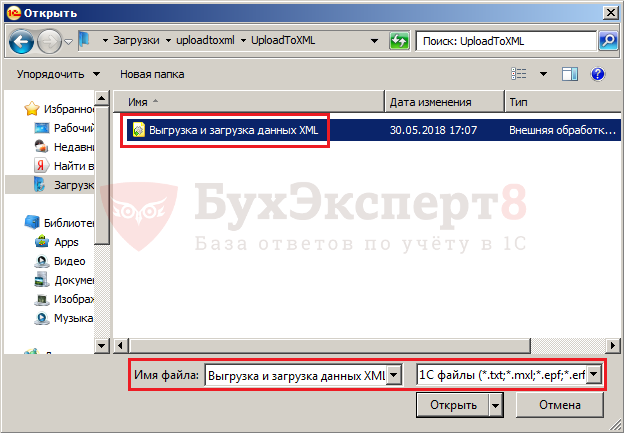
Откроется обработка, в которой необходимо произвести настройку выгрузки.
Данные объектов выгрузки отображены в таблице, где надо отметить, что будем выгружать. При этом у каждого поля стоит отметка Выгружать при необходимости. Это означает, что если выгружаемый объект связан с другими объектами, то при анализе объекта выгрузки программа 1С 8.3 (кнопка Определить данные, выгружаемые по ссылке) покажет связанные объекты. При необходимости выгрузки их нужно будет также отметить.
Например, при выгрузке справочника Номенклатура можно загрузить Единицы измерения. При выгрузке справочника Контрагенты или Организации можно выгрузить Банковские счета и Договора. Если их не выгрузить, то при загрузке этих данных не будет, а при переносе документов эти поля окажутся пустыми и в этих полях вместо данных будет надпись <Объект не найден>.
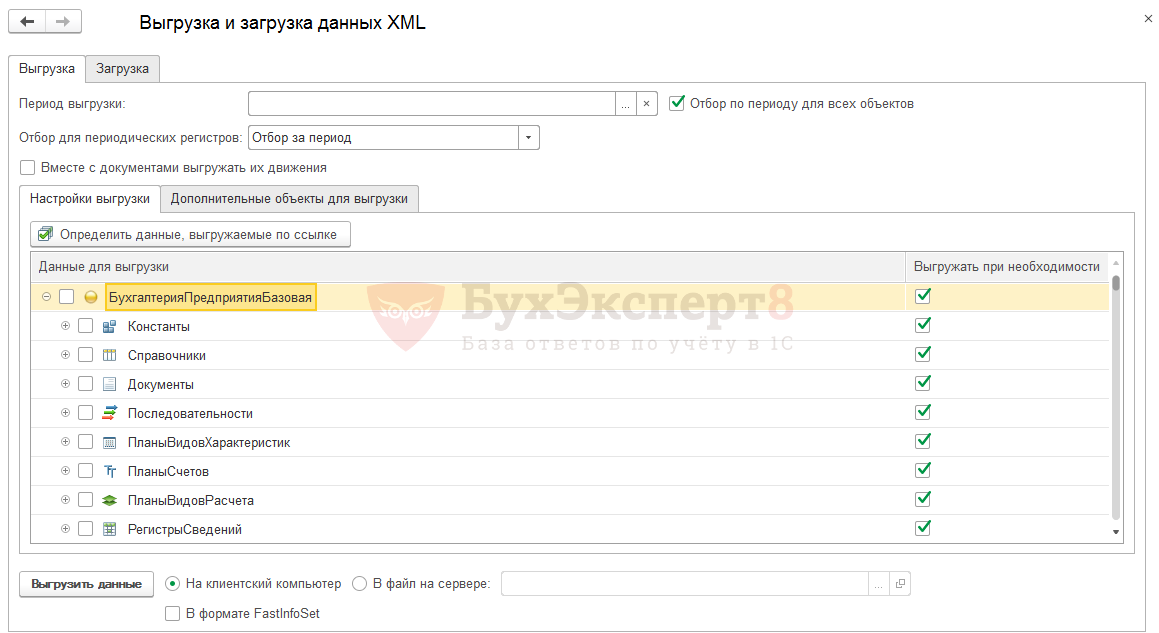
Предусмотрено два варианта выгрузки данных из 1С 8.3 в xml — на клиентский компьютер и в файл на сервере. При установленном переключателе выгрузить данные На клиентский компьютер выгрузка начинается сразу, при выборе варианта В файл на сервере можем указать место выгрузки.
При выгрузке можно установить галочку выгружать в формате FastInfoSet. Данный формат использует альтернативный синтаксис отображения xml-данных, обеспечивает меньший объем файлов и более высокую скорость обработки, чем скорость обработки данных, записанных в обычном xml-формате. Файл этого формата имеет расширение .fi или .finf.
Для примера, в новую созданную базу 1С 8.3 выгрузим справочники Организации, Контрагенты и Номенклатура.
О том, как создать новую базу 1С подробнее читайте в статье Как создать информационную базу в 1С 8.3
Отметив в списке необходимые для выгрузки объекты, нажимаем кнопку Определить данные, выгружаемые по ссылке и галочками программа 1С 8.3 отметит связанные объекты и при необходимости их также нужно пометить для выгрузки, поэтому отметим также справочники Договоры Контрагентов, Банки и Банковские счета. Затем только нажимаем кнопку Выгрузить. После формирования файла программа спросит, что делать с подготовленным файлом: Открыть или Сохранить.
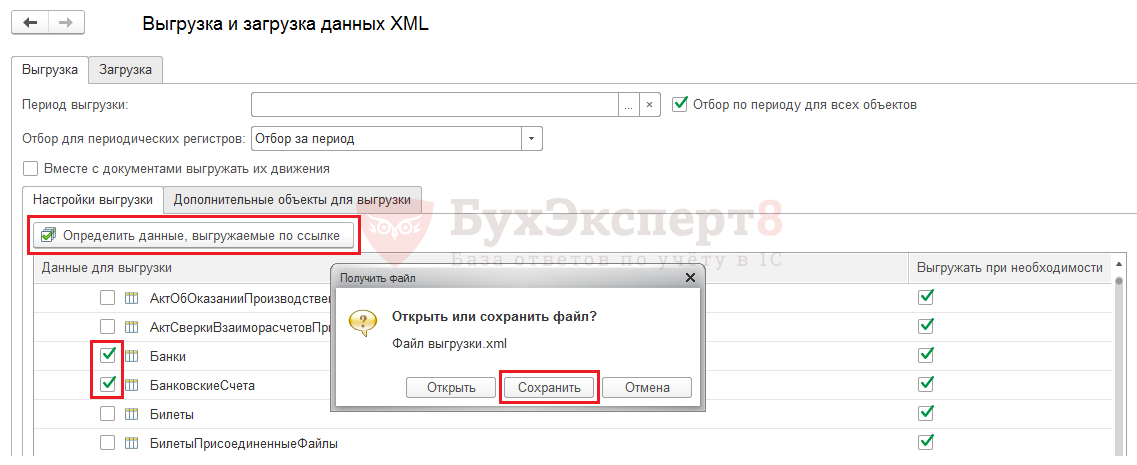
Нажимаем Сохранить и указываем папку. В нашем примере папка Выгрузка из 1С.

Нажимаем кнопку Сохранить — файл выгружен.
Загрузка данных из xml файла в базу 1С 8.3
Откроем информационную базу-приемник, т.е. базу 1С 8.3, куда будем загружать наши данные.
В том случае, если планируется загрузить данные в рабочую базу (не пустую) необходимо выполнить резервное копирование перед загрузкой.
Открываем обработку Выгрузка и загрузка данных XML (меню Файл — Открыть) и нажимаем кнопку Загрузить данные.

В открывшемся окне выбираем наш ранее сохраненный файл, нажимаем кнопку Открыть и ждем окончания загрузки данных из файла.

В служебном сообщение появится информация об окончании загрузки.
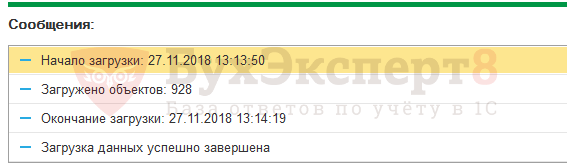
Проверяем наши справочники.
Справочник Контрагенты (Справочники — Контрагенты).
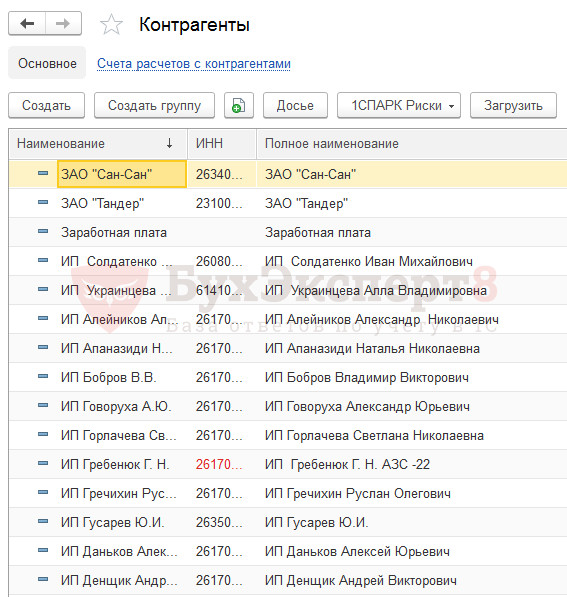
Проверим, перенесся ли справочник Договоры. Проверим вкладу Договоры в элементе справочника Контрагенты.
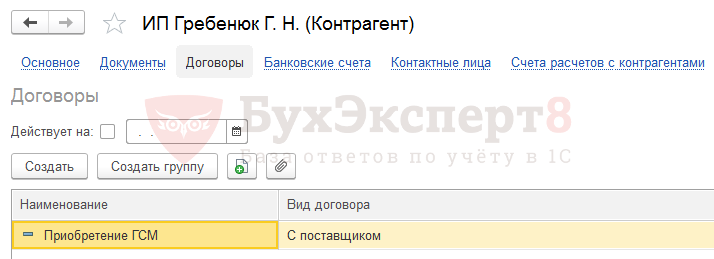
Есть. Но для этого при выгрузке мы его тоже отметили.
Проверим справочник Номенклатура (Справочники — Номенклатура).
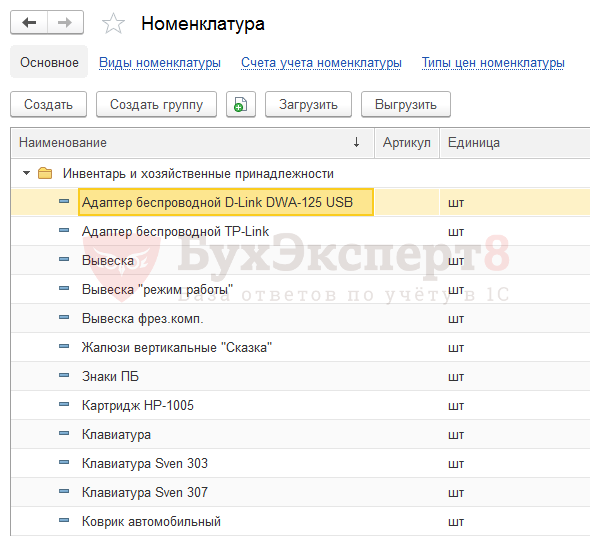
Данные перенесены.
См. также:
- Как выгрузить документ, отчет из 1С 8.3 в Excel
- Загрузка из Excel в 1С 8.3
- Как выгрузить базу 1С 8.3 на флешку
Если Вы еще не являетесь подписчиком системы БухЭксперт8:
Активировать демо-доступ бесплатно →
или
Оформить подписку на Рубрикатор →
После оформления подписки вам станут доступны все материалы по 1С Бухгалтерия, записи поддерживающих эфиров и вы сможете задавать любые вопросы по 1С.
Подписывайтесь на наши YouTube и Telegram чтобы не пропустить
важные изменения 1С и законодательства
Помогла статья?
Получите еще секретный бонус и полный доступ к справочной системе БухЭксперт8 на 14 дней бесплатно
Скачать обработку можно по ссылке.
Режимы работы
Обработка ВыгрузкаЗагрузкаДанныхXML82 реализует 2 режима работы: Выгрузки (создание файла выгрузки указанных пользователем данных) и Загрузки (чтение файла выгрузки, созданного одноименным режимом, и запись имеющихся в нем данных). Установка режима осуществляется выбором в поле Режим.
Перед запуском того или иного режима (нажатие кнопки Выполнить) нужно указать имя файла выгрузки либо введя его вручную в поле “Имя файла”, либо воспользовавшись кнопкой выбора этого поля и стандартным диалогом выбора файла.
В режиме загрузки имеется возможность редактирования использования итогов при записи регистров, что может повлиять на скорость загрузки. Кнопки “Отключить итоги” и “Включить итоги” доступны при установленном флаге “Включить возможность редактирования использования итогов во время загрузки данных” и используются для ручного управления режимом использования итогов при загрузке данных. ** Условия применимости обработки**
Обработка может использоваться только в тех случаях, когда информационная база, в которой осуществлялась выгрузка данных, и та, в которой данные загружаются, являются однородными (конфигурации идентичны, данные могут различаться), либо все выгружаемые объекты практически полностью идентичны по составу и типам реквизитов и табличных частей, свойствам “ведущего” объекта метаданных и т.д. Следует отметить, что, в связи с указанными ограничениями, обработка главным образом предназначена для обмена между однородными ИБ.
Наша команда предоставляет услуги по консультированию, настройке и внедрению 1С.
Связаться с нами можно по телефону +7 499 350 29 00.
Услуги и цены можно увидеть по ссылке.
Будем рады помочь Вам!
Формат файла выгрузки отличается от формата файла, создаваемого при выгрузке по плану обмена, заголовочной частью. Для выгрузки данных (элементов справочников, наборов записей регистров и т.д.) обработкой используется тот же механизм XML-сериализации, что и выгрузкой по планам обмена, в этой части форматы файлов идентичны.
Определение состава выгрузки
Обработка позволяет осуществить как полную, так и частичную выгрузку данных информационной базы в файл. Настройка состава выгружаемых данных производится в диалоге путем установки флажков в колонке дерева, отображающего объекты метаданных, данные по которым могут быть выгружены. Дополнительная колонка флажков, “При необходимости”, устанавливает необходимость выгрузки объектов данного типа “по ссылке”. То есть, если флажок установлен только в колонке “При необходимости”, то данные по такому объекту будут выгружаться не полностью, а только в том объеме, который необходим для поддержания ссылочной целостности в информационной базе, которая будет загружать файл выгрузки.
При открытии формы обработка устанавливает признак выгрузки по ссылке всем объектам, что гарантирует ссылочную целостность выгруженного фрагмента информационной базы.
При нажатии на кнопку “Определить объекты, выгружаемые по ссылке” обработка анализирует, ссылки на какие данные могут содержаться в объектах, у которых установлен признак полной выгрузки, и автоматически заполняет колонку флажков, индицирующих необходимость выгрузки по ссылке. Если объект уже имеет установленный флажок полной выгрузки, в таком случае флажок выгрузки по ссылке не устанавливается.
Возможные применения
Использование этой обработки возможно, например, для создания полной или частичной резервной копии данных, осуществления обмена данными между информационными базами, а также как вспомогательный инструмент при восстановлении проблемных информационных баз.
- Экспертный блог
- Выгрузка и загрузка данных xml для 1с 8.3
>
Содержание
- Внешний вид обработки
- Выгрузка данных
- Загрузка данных
- Дополнительные настройки
- Удаление данных
- Коротко о настройке правил обмена
- Готовые решения для всех направлений
Внешний вид обработки
Управление торговлей невозможно представить без продукции компании 1С. На крупном предприятии или в масштабном бизнесе устанавливают разные версии программного обеспечения 1C. Чаще всего для работы устанавливают модули «Предприятие» и «Бухгалтерия». В утилите данные обрабатывают с помощью формата XML. Его можно выгрузить, например, в Excel, после чего посчитать параметры или провести аналитику. Но чаще всего данный файл используют, чтобы перенести информацию из одного модуля в другую.

Выгрузка и загрузка баз происходит внутри интерфейса 1С. Предусмотрено универсальное копирование, которое позволяет сделать обмен между разными модулями программной среды. Конвертация происходит в автоматическом режиме, без участия пользователя. Чаще всего процесс экспорта/импорта данных настраивает специалист со стороны. На старых версиях 1С файлы для копирования имеют расширения EPF. С ними не всегда удобно работать. Поэтому мы рекомендуем переходить на более свежие редакции 1С для решения любых задач.
Еще один вариант – установка специальной утилиты «Выгрузка и загрузка данных XML». Ее можно скачать на главной странице сайта компании 1С. У нас есть полная инструкция по работке с ней. Из статьи вы узнаете: как скачать, загрузить, править файл, редактировать разные типы данных в родственных версиях 1С. С ее помощью можно отправить документ, прайс, справочник, не используя эксель. Обработка происходит на одной платформе. Вы можете загрузить несколько документов и прочих объектов в один файл.
Выгрузка данных
Способ подходит для ПО версии 8.3 и выше. Конфигурация не влияет на процесс копирования. Также вам потребуется инсталлировать вышеуказанную утилиту. О более точных параметрах поговорим чуть ниже. Пока распишем способ по выгрузке данных:
- Перейдите в программу «1С Предприятие». Кликните «Открыть». Запустите обработку.
- В новом окне выберите формат данных: документы, константы, справочники, регистры накоплений, документы. Отметьте поля галочкой.
- Укажите, каким методом отбора из базы будет собрана отчетность: за период, срез первых на дату окончания, срез последних по дате начала или комбинация среза последних и первых.
- Задайте метод выгрузки: на сервер или личный ПК.
- Параметры установлены, база готова. Ее можно выгружать. Кликните «Выгрузить данные».
При указании метода выгрузки на ПК утилита сначала создает сам файл, а уже потом просит указать место для его хранения. Он требуется, например, если под рукой есть флешка, при этом сеть недоступна или не работает. Когда внешняя сеть доступна, проще отправить XML напрямую на сервер.
Загрузка данных
Файл на импорт создан, остается загрузить файл в XML формате. Для этого потребуется:
- Откройте новую базу в программе 1С 8.3, куда будет происходить импорт.
- Запустите «Выгрузка и загрузка данных XML» через «Файл», затем «Открыть». Идентичный способ, как при создании файла выгрузки.
- В новом окне выберите вкладку «Загрузка». После чего кликните по «Загрузить данные».
- Откроется стандартное окно с возможностью выбора файла. Укажите путь до XML базы, кликните «Открыть».
- Произойдет обмен данными между базами.
Таким образом можно скопировать все данные. Если вам необходимо перенести только часть данных, необходимо сделать точную отстройку.
Дополнительные настройки
Не всегда для работы требуется копировать множество объектов (пунктов). Проще сделать информационный отбор по тем параметрам, которые вам необходимы. Даем несколько практичных советов по калибровке загрузке и выгрузке:
- При выгрузке выставьте флажок напротив тех пунктов, которые требуется перенести. Например, только «контрагенты» и «контактные лица». Также вы можете выбрать дополнительный пункт во второй вкладке «Дополнительные объекты для выгрузки». Например, выставить параметры отображения реквизитов, указания имя сотрудника. Так можно сформировать частичную информационную политику для каждого работника, филиала или отделения.
- По умолчанию, в поле объекта, стоит галочка «Выгружать при необходимости». Она отмечает все выгружаемые пункты, чтобы сохранилась полная целостность информации при копировании. Если вы уверены, что какие-то сведения не потребуются – можете снять галочки с отдельных пунктов.
- Еще один важный пункт при импорте, это использование переноса «В формате FastInfoSet». Довольно неплохая альтернатива XML. Файл отчета занимает меньше места. В нем меньше ошибок. Он быстрее обрабатывается. Выставьте галочку напротив соответствующего пункта, если обе программы работают с данным расширением.
- Вы можете проверить выгрузку по отдельным пунктам через «Справочники». После формирования базы перейдите в «Справочники», после чего кликните на интересующий вас пункт.

На платформах версии «1С: Предприятие 7.7» и ниже создают специальный код (обработчика), который встраивают в код обработки выгрузки или загрузки. Он задает рекомендации на программном уровне. Управление табличных регистров – это трудоемкий процесс. Им занимается профессиональный отладчик. При этом каждый отдельный обработчик выделяют в отдельную функцию и настраивают в индивидуальном порядке.
Удаление данных
Частая задача: перед копированием данных необходимо отметить часть пунктов на стирание. Чтобы они не оказались в информационной базе в тех или иных формах. В этом случае вы можете убрать лишние данные ручным или автоматическим способом. Внимание: затирать пункты может пользователь с правами администратора. Рассмотрим на примере «склада».
Пошаговый метод работы:
- Откройте импортированный файл. Перейдите по вкладке «склад».
- Кликните правой кнопкой по строке склада. Выберите пункт «пометить на удаление/снять пометку». Альтернативный вариант – нажать кнопку «Del» на выделенном пункте.
- Перейдите в пункт «Администрирование». Кликните по строке «Удаление помеченных объектов» (Сервис).
- Утилита предложит два варианта: автоматическое затирание или выборочное. В первом случае она сотрет все сведения, который имеют отметку, если они не потребуются для копирования. Во-втором варианте пользователь может еще раз просмотреть весь список на затирание, и только потом нажать «Удалить».
Если какой-то пункт убрать невозможно, интерфейс подсветит его. Появится сообщение и ссылка на связанный пункт. Например, склад может быть отмечен в одной из накладных. Перейдите в документ по ссылке, удалите или поменяйте его на другой склад, после чего повторите процесс идентичными методами. Если этого не сделать, может возникнуть ошибка.
Коротко о настройке правил обмена
Для переброса данных между разными редакциями 1С внедряют правила обмена (ПО). Они позволяют перенести все сведения из одного интерфейса в другой. Для каждого типа конфигурации существует два вида ПО:
- Типовой (с доработкой). Функциональность системы ограничена. Этот формат подходит в том случае, если вы собираетесь немного доработать перенос, используя типовые параметры в одной из версий ПО.
- Полнофункциональные. Наиболее частый вариант для загрузки/выгрузки сведений в 1С разных версий. По сути, функциональность ничем не ограничивается. Вы можете следовать ПО или «добить» нужные пункты с помощью технической поддержки.
На практике это работает в двух вариациях. Первая: берут оба ПО в обеих/одной из 1С; в этом случае приоритет отдается полнофункциональным правилам. Вторая: установлено типовые правила только в одной из 1С – они же и будут браться за основу.
Готовые решения для всех направлений
Что же делать, если требуется настроить копирование между разными конфигурациями? Но у вас нет желания изучать правила и методы их внедрения, а модуль «Выгрузка и загрузка данных XML» попросту не подходит? В этом случае на помощь приходит конфигуратор. Готовое решение, с помощью которого можно увидеть все правила импорта/экспорта как на ладони.
Конфигуратор позволяет настроить ПО на уровне разработчика. Вы можете создавать или менять их, присваивать условия импорта/экспорта. При этом конфигуратор не является модулем по выгрузке и загрузке. Он просто задает «дерево правил». Множество управляемых функций, которые снимают часть рутинной работы при копировании данных из одной конфигурации в другую.
Заинтересовались,
и Вам необходима информация?
Возможно эти страницы заинтересуют вас:
С нами владельцы оконного бизнеса уже перестали терять клиентов и увеличили свою прибыль
В проект входит:
- подбор программы для вашего производства
- установка программы
- добавление ваших систем профилей и фурнитуры
- обучение работе с программой
- связка программ с 1С
- интеграция с ЧПУ станками
- настройка внутрицеховой логистики
- построение наглядных отчетов для упрощения документооборота
- учёт производственных деловых остатков
Отправляйте заявку сейчас
и мы расскажем, как это сделать
С помощью внешней обработки «Выгрузка и загрузка данных XML» можно выполнить полную или частичную выгрузку данных информационной базы в файл в формате XML. А затем с помощью этой же обработки загрузить выгруженные данные в другую информационную базу. Обработка универсальная и работает в любых конфигурациях, разработанных для платформы 1С Предприятие 8.3. Интерфейс обработки показан на следующем рисунке:

При использовании данной обработки следует учитывать, что выгружаемые и загружаемые данные (или конфигурации – при выгрузке всех данных базы в XML) должны соответствовать друг другу по составу и типам реквизитов, табличных частей и т.д. В противном случае это может привести к ошибкам.
Как открыть внешнюю обработку «Выгрузка и загрузка данных в XML»?
Для запуска внешней обработки просто распакуйте (перетащите мышкой) вложенный в архив файл с расширением epf на рабочий стол. После этого из вашей конфигурации, запущенной в режиме 1С Предприятие, с помощью меню «Файл->Открыть» запустите данную обработку.
Скачать внешнюю обработку «Выгрузка и загрузка данных в XML»
Количество просмотров: 115120
